很多人不知道EasiNote(希沃白板5)如何裁剪图片?今日为你们带来的文章是EasiNote(希沃白板5)裁剪图片的方法,还有不清楚小伙伴和小编一起去学习一下吧。
第一步:首先我们选中图片,点击右侧的“属性”中的“图片”,在调整栏目里有“裁剪”功能(如图所示)。
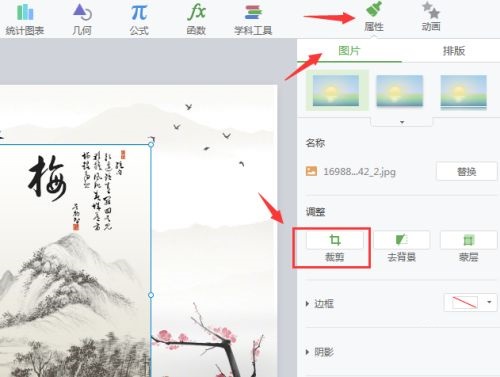
第二步:然后点击“裁剪”,图片四个边角会出现调整的框线,框线里面的是要保存的图片部分(如图所示)。
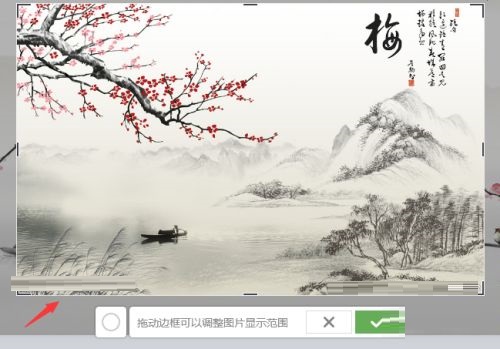
第三步:将无用的信息排除再外,调整框线。选定裁剪的内容后,点击下面的“对号”,如果裁错了,点“差号”,重新裁剪。裁剪后的图片就完成了(如图所示)。
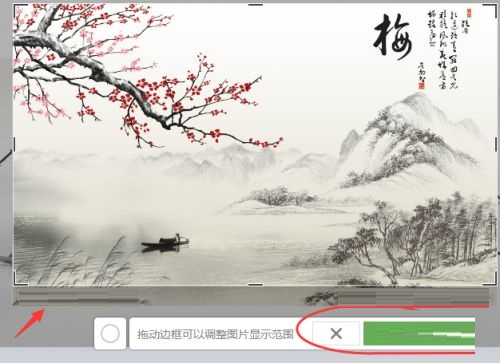

第五步:也可以对图片添加效果,“属性”中“图片”的图片效果(如图所示)。
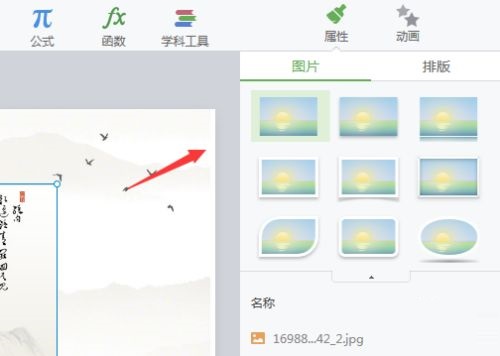
- Win7系统出现BlueScreen蓝屏死机如何处理?
- Win7电脑CPU占用过高怎么办?
- PDF文件怎么打开?打开PDF文件的四大方法
- Win7如何卸载QQ宠物?关闭QQ宠物自动登录的方法
- Excel表格中的宏是什么意思?Excel宏使用教程
- 电脑硬盘坏了可以修吗?
- 特洛伊木马病毒是怎么启动的?木马病毒的六种启动方式介绍
- 打印机脱机无法正常打印怎么办?
- 笔记本电脑屏幕闪烁怎么解决?
- 网址服务器IP地址怎么查找?Win7系统中查询网站IP的方法
- 电脑主板型号信息查看方法
- 什么是网站域名?网站名称、URL又是什么?
- Dock栏怎么用?Mac Dock栏的使用教程
- XP系统如何连接无线路由器?XP电脑安装路由器和猫的操作步骤
- Win10让文件夹图标变成透明的方法
- MAC电脑Command键怎么调换为Control键?
- 打印机扫描怎么用?Win8系统中怎么扫描文件到电脑上?
- Win10系统注册表被管理员禁用了怎么办?
- hh.exe隐藏命令详解及使用方法
- 苹果手机怎么设置铃声?iPhone怎么用iTunes添加铃声?
- rthdcpl.exe是什么进程?rthdcpl.exe进程缺失了怎么办?
- taskmgr.exe是什么进程?Win7系统提示找不到taskmgr.exe怎么办?
- PS滤镜怎么安装?PS滤镜放在哪个文件夹中?
- Windows7系统无法启用网络发现怎么解决?
- 电脑遇到蓝屏代码0x0000008e的修复方法汇总
- Win8.1系统下taskhost.exe占用CPU过高怎么办?
- Win10如何自定义任务栏上的程序图标?
- Windows10系统如何删除Windows凭据?
- 百度云管家盘符删不掉怎么办?Win10删除百度云管家盘符的操作方法
- Win10系统如何禁用光驱?禁止读取光驱的方法